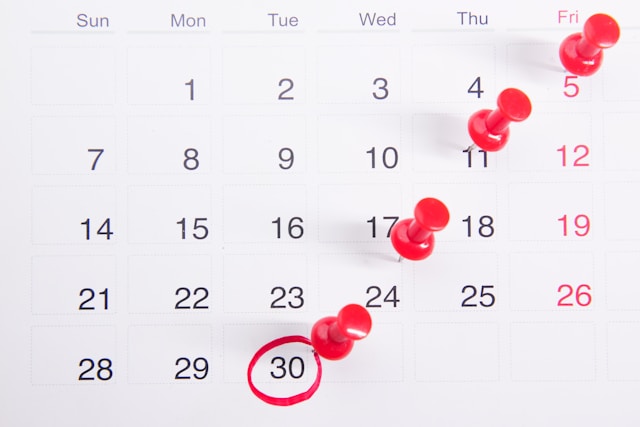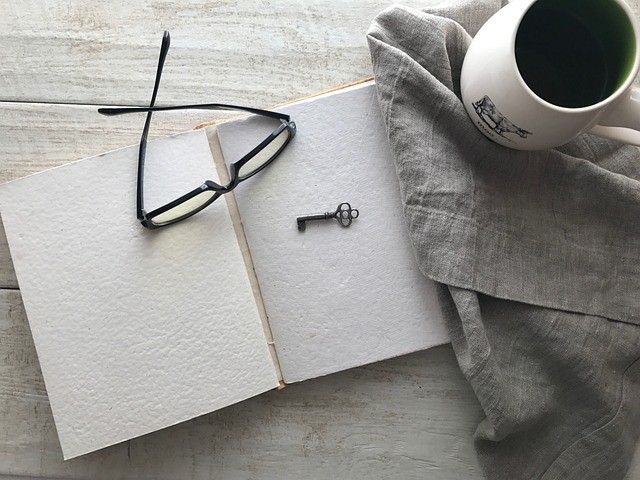X(旧Twitter)で「リポスト(リツイート)」した日時を特定する方法

はじめに
X(旧Twitter)では、他のユーザのポストをリポスト(リツイート)したのかを直接画面上で確認することはできません。
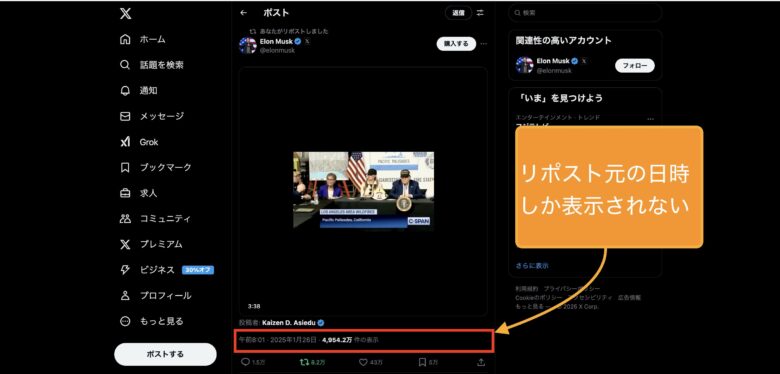
今回、アーカイブデータからその日時を特定する方法を紹介します。
「いつリツイートしたんだっけ?」と気になっている方、または調べる必要がある方はぜひ参考にしてみてください!
アーカイブデータとは?
X(旧Twitter)は、自分の投稿データやアクティビティ履歴などをまとめた「アーカイブデータ」をダウンロードできます。このアーカイブには、以下のような情報が含まれています。
- ツイート(投稿)履歴
- DM履歴
- いいねした履歴
- リポストした履歴 など
ここに、「自分がリポストしたツイート」と「リポストした日時」が記録されています。
アーカイブデータをダウンロードする手順
STEP1:X(旧Twitter)にログインする
まずはPCのブラウザなどで X にログインしてください。
スマートフォンでもダウンロードは可能ですが、PCの方がファイル解凍や閲覧がスムーズです。
STEP2:設定に移動
画面左下のメニューから[もっと見る]>[設定とプライバシー]を選んで、アカウントに関する設定ページを表示します。
[アカウント]>[データのアーカイブをダウンロード]をクリックします。
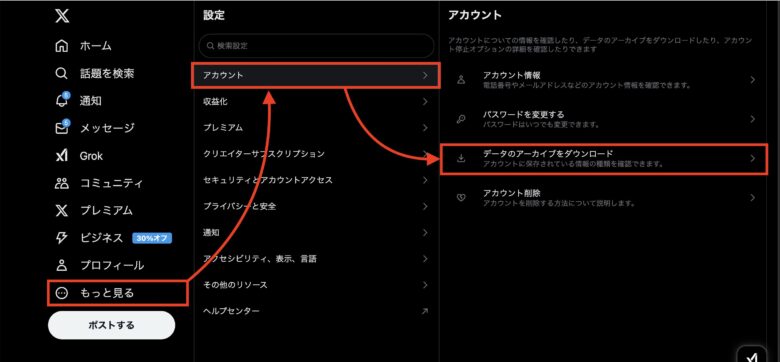
STEP3:認証操作
セキュリティの都合上、パスワード入力やSMSによる認証が求めらます。
指示に従って認証を済ませ、アーカイブをリクエストをする準備をします。
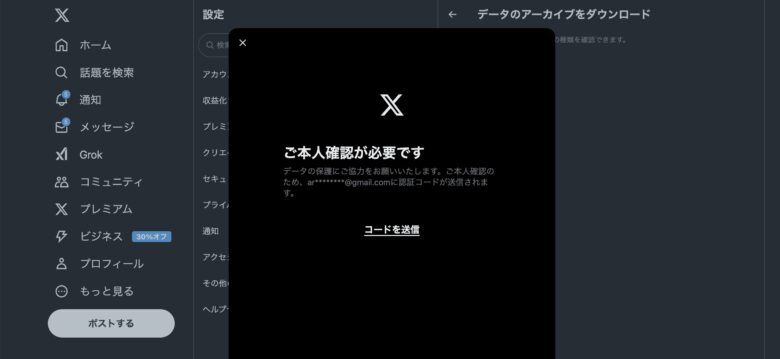
STEP4:アーカイブのリクエスト
[アーカイブをリクエスト]をクリックします。
X側でデータが準備されるまでしばらく時間がかかります(数時間から数日程度)。
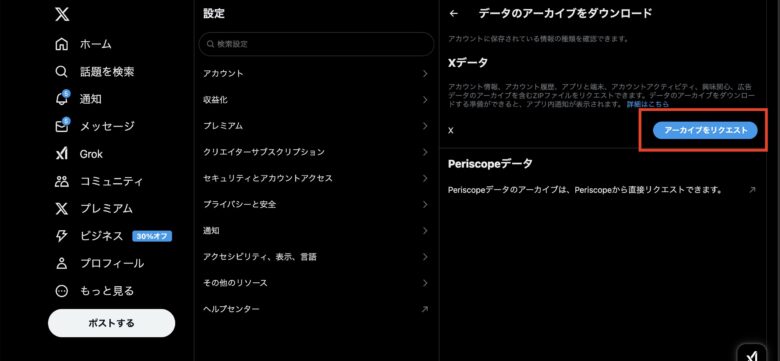
準備が完了すると通知またはメールが届きます。
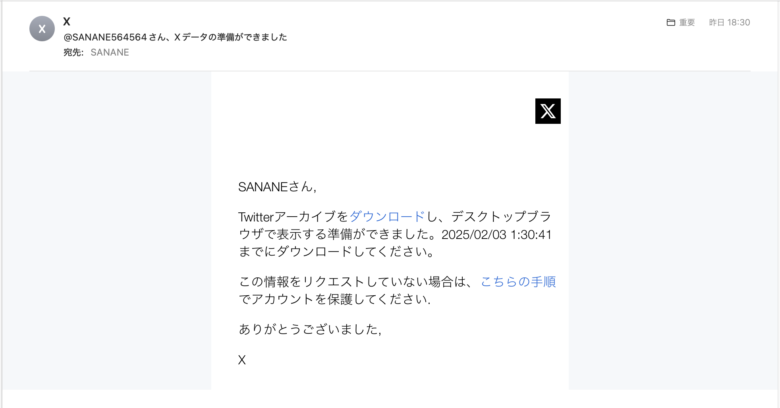
STEP5:ZIPファイルをダウンロードして解凍
通知やメール内のリンクからXにアクセスし、[アーカイブをダウンロード]をクリックして、ZIPファイルをダウンロード、PC上で解凍します。
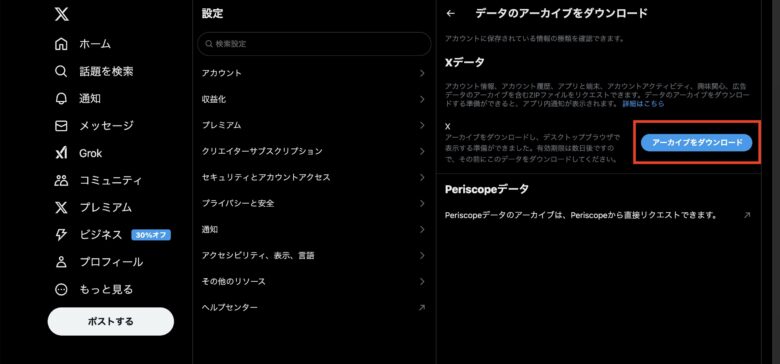
tweets.jsからリポスト日時を特定する
STEP1: アーカイブの中の「tweet.js」を確認
解凍したフォルダの中から[data]フォルダ内を開きます。その中で[tweets.js]というファイルを開きます。
このファイルには、ポストやリポストなどの詳細情報がJavaScript形式(JSON形式)で記述されています。
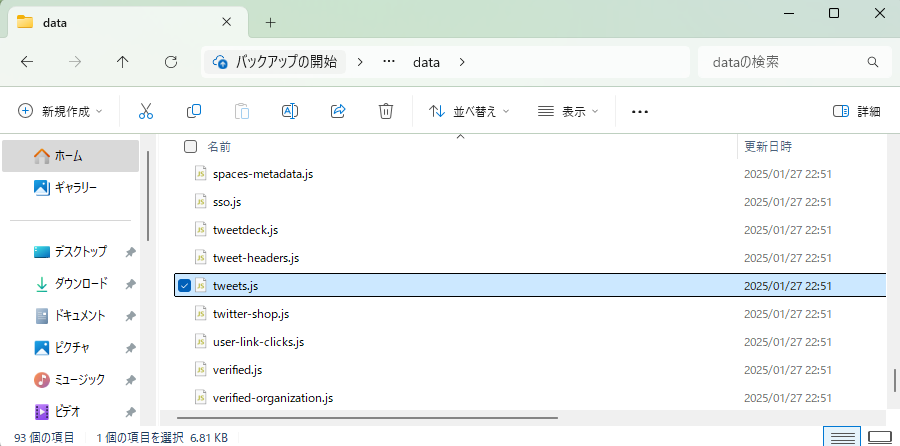
STEP2: 該当ポストの「リポスト日時」を確認
開くと、投稿したしたポストが1つ1つ下記のような{}に囲まれた構造になっています。
リポストした投稿を検索すると下記のようになっています。
{
"tweet": {
"edit_info": {
"initial": {
"editTweetIds": [
"1883446615379456018"
],
"editableUntil": "2025-01-26T10:27:20.509Z",
"editsRemaining": "5",
"isEditEligible": false
}
},
"retweeted": false,
"source": "<a href=\"https://mobile.twitter.com\" rel=\"nofollow\">Twitter Web App</a>",
"entities": {
"hashtags": [],
"symbols": [],
"user_mentions": [
{
"name": "Elon Musk",
"screen_name": "elonmusk",
"indices": [
"3",
"12"
],
"id_str": "44196397",
"id": "44196397"
}
],
"urls": []
},
"display_text_range": [
"0",
"24"
],
"favorite_count": "0",
"id_str": "1883446615379456018",
"truncated": false,
"retweet_count": "0",
"id": "1883446615379456018",
"created_at": "Sun Jan 26 09:27:20 +0000 2025",
"favorited": false,
"full_text": "RT @elonmusk: Vox Populi",
"lang": "pl"
}
}この中から41行目の[created_at]がリポストした日時となっています。
今回であれば”Sun Jan 26 09:27:20 +0000 2025″が該当し、UTC時間となっているので+9時間して 日本時間で2025/1/26 18:27:20にリポストしたことが分かります。
補足:tweets.jsを読み込むサービス
外部のサービスで、[tweets.js]をサイトに入れ込めば簡単にツイートを見返すことができるサービスもあるようです。特定のポストを探すのに苦労する場合は活用してみてください。
まとめ
X(旧Twitter)では、画面上では分からない「リポストした日時」も、アーカイブデータをダウンロードしてtweets.jsを確認すれば特定できます。少し手間はかかりますが、正確な日時が必要な時には役に立つ裏ワザです。
- アーカイブをリクエスト・ダウンロードする
- ZIPファイルを解凍して
tweets.jsを探す - テキストエディタで開き、
created_atを確認 - UTC表記を日本時間に直す
いざという時には、この手順をぜひ活用してみてください!